Galaxy S10e : masquez lencoche de lappareil photo

Dans les modèles Samsung Galaxy S10, la caméra frontale est placée sous l'écran sous la forme d'une encoche d'angle. Alors que c'est moins intrusif que le précédent

Donner à votre appareil un nom facile à retenir et à reconnaître peut être utile - lorsque vous essayez de vous connecter à un appareil spécifique, il est beaucoup plus facile de trouver le bon s'il porte un nom spécifique comme « Dave's S10 » que le code par défaut qui lui est attribué .
Heureusement, vous pouvez changer le nom de votre appareil en quelques clics. Ouvrez l'application Paramètres de votre téléphone et faites défiler jusqu'à la section "À propos du téléphone" tout en bas. Appuyez dessus et tout en haut, vous trouverez le nom de votre appareil. Si vous ne l'avez jamais changé, il s'agit probablement de quelque chose du genre "SM-G970F".
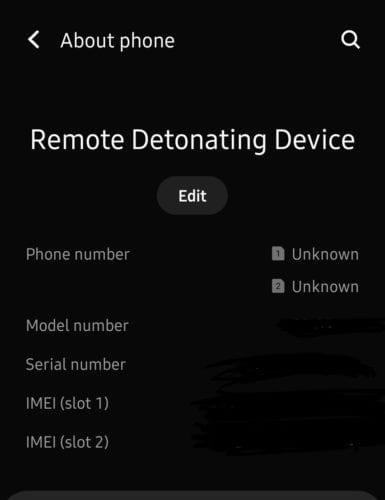
Nom de l'appareil et bouton Modifier
Appuyez sur le bouton Modifier sous le nom afin de le changer comme vous le souhaitez. Vous pouvez choisir le nom que vous voulez, mais sachez que si vous avez activé Bluetooth ou êtes connecté à un réseau WiFi, le nom sera visible par les autres utilisateurs.
Appuyez sur Terminé lorsque vous êtes satisfait du nom de votre appareil et il changera automatiquement. Vous devrez peut-être vous reconnecter à certains services auxquels vous étiez précédemment connecté, s'ils identifient votre appareil par son nom, par exemple le point d'accès d'un autre appareil.
Astuce : Nous vous recommandons de ne rien choisir de grossier ou d'offensant, mais vous pouvez certainement opter pour quelque chose d'unique ou de drôle si vous le souhaitez !
Dans les modèles Samsung Galaxy S10, la caméra frontale est placée sous l'écran sous la forme d'une encoche d'angle. Alors que c'est moins intrusif que le précédent
L'un des trois modèles de la série phare Galaxy S10, le S10e est le plus petit des trois modèles. Le e est l'abréviation de « essentiel » et il offre
Il y a toutes sortes de raisons pour lesquelles vous pouvez vouloir utiliser une sonnerie personnalisée - que vous n'aimiez aucune des options prédéfinies ou que vous vouliez simplement l'utiliser
Afin de retirer ou d'ajouter en toute sécurité une carte SIM ou SD, vous devez toujours vous assurer que votre téléphone est correctement éteint. Ne pas le faire peut endommager non plus
Dans les téléphones Android, il existe un système de prévisualisation de texte qui permet aux utilisateurs de prévisualiser les messages qu'ils reçoivent même s'ils n'ont pas l'application avec laquelle ils ont été envoyés.
L'ajout de sons de notification personnalisés est un excellent moyen de personnaliser votre téléphone plus étroitement selon vos préférences. Les tonalités par défaut de votre S10 sont correctes, mais
Obtenir un nouveau téléphone peut être stressant - les choses ne sont pas comme vous en avez l'habitude, les commandes ont été déplacées et l'interface utilisateur globale peut avoir changé pour -
Parfois, il est nécessaire de redémarrer un téléphone - que ce soit que l'écran s'est figé et que vous souhaitiez le redémarrer pour recommencer, ou que vous souhaitiez
Lorsque vous êtes en déplacement, la durée de vie de la batterie de votre téléphone peut être l'un de vos biens les plus précieux. Rien n'est pire que de se préparer à regarder ça en dernier
Si vous oubliez votre numéro, vous pouvez le retrouver de plusieurs manières sur votre appareil S10e. Votre première option et la plus simple est d'appeler le téléphone de quelqu'un d'autre
Il peut être difficile de s'habituer à un nouveau téléphone, surtout si vous venez de passer d'une marque de téléphone à une autre. Devoir apprendre un tout nouveau
L'enregistrement d'un mémo vocal est un excellent moyen d'enregistrer rapidement une pensée, un rappel ou un moment d'inspiration. L'utilisation de l'application « Voice Recorder » intégrée de Samsung est simple
La lampe de poche est une fonctionnalité super utile de votre smartphone - l'utiliser pour trouver des choses que vous avez perdues, pour chasser ce moustique dans une pièce sombre ou simplement pour être
Faire une capture d'écran sur votre Galaxy S10 est incroyablement simple ! Il y a deux façons de le faire - soit avec des commandes gestuelles, soit avec une combinaison de boutons. En utilisant
Oui! Comme la plupart des smartphones modernes, le Samsung Galaxy S10e a obtenu un indice d'étanchéité IP68. Cela signifie que même s'il n'est pas étanche à 100 %, le
L'ajout d'un nouveau contact sur votre Galaxy S10e peut se faire en quelques clics ! Voici comment en ajouter un nouveau à votre liste de contacts. Tout d'abord, vous devez ouvrir votre
Comme vous le savez peut-être, la "fermeture" d'une application sur un smartphone moderne ne la ferme pas réellement - elle la minimise simplement dans la barre d'état système. C'est bien dans la plupart
Votre IMEI est un code d'identification unique qui permet aux opérateurs téléphoniques de savoir quel appareil vous utilisez. Abréviation de International Mobile Equipment Identity,
Comme pour toutes les séries phares Galaxy, Samsung a sorti plusieurs modèles de la série S10. Pour être plus précis, ils en ont sorti trois. Le haut de gamme
Les stories Facebook peuvent être très amusantes à réaliser. Voici comment vous pouvez créer une story sur votre appareil Android et votre ordinateur.
Découvrez comment désactiver les vidéos en lecture automatique ennuyeuses dans Google Chrome et Mozilla Firefox grâce à ce tutoriel.
Résoudre un problème où la Samsung Galaxy Tab A est bloquée sur un écran noir et ne s
Un tutoriel montrant deux solutions pour empêcher définitivement les applications de démarrer au démarrage de votre appareil Android.
Ce tutoriel vous montre comment transférer un message texte depuis un appareil Android en utilisant l
Comment activer ou désactiver les fonctionnalités de vérification orthographique dans le système d
Vous vous demandez si vous pouvez utiliser ce chargeur provenant d’un autre appareil avec votre téléphone ou votre tablette ? Cet article informatif a quelques réponses pour vous.
Lorsque Samsung a dévoilé sa nouvelle gamme de tablettes phares, il y avait beaucoup à attendre. Non seulement les Galaxy Tab S9 et S9+ apportent des améliorations attendues par rapport à la série Tab S8, mais Samsung a également introduit la Galaxy Tab S9 Ultra.
Aimez-vous lire des eBooks sur les tablettes Amazon Kindle Fire ? Découvrez comment ajouter des notes et surligner du texte dans un livre sur Kindle Fire.
Vous souhaitez organiser le système de signets de votre tablette Amazon Fire ? Lisez cet article pour apprendre à ajouter, supprimer et éditer des signets dès maintenant !

























